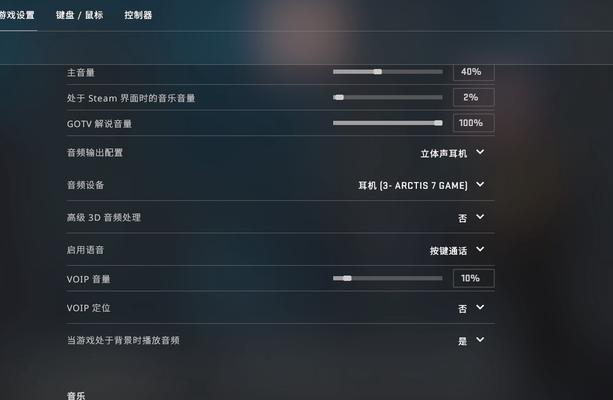鼠标无线带毛了如何处理?如何恢复鼠标性能?
- 数码技巧
- 2025-07-03
- 71
在日常使用电脑的过程中,鼠标作为重要的输入设备,其性能直接关系到我们的使用体验。然而,随着时间的推移,鼠标底部的垫脚由于长时间与鼠标垫或桌面接触,可能会吸附上一些毛发或灰尘,从而影响鼠标的移动流畅性,甚至造成定位不准、移动卡顿等问题。本文将针对鼠标无线带毛的状况,提供一套详细的处理方案,旨在帮助用户恢复鼠标的最佳性能。
如何检查鼠标底部是否带毛
在处理之前,首先需要确认鼠标底部是否真的吸附了毛发。可以通过以下步骤进行检查:
1.关闭电脑,断开鼠标连接。
2.将鼠标翻转过来,观察底部垫脚的位置。
3.如果发现垫脚周围有毛发缠绕或粘附,那么就需要进行清理。

清理鼠标底部毛发的步骤
清理鼠标底部的毛发并不复杂,只需要简单的工具和步骤即可完成:
工具准备:
无水酒精(或其他清洁剂)
细小的镊子或牙签
非纤维布
操作步骤:
1.消毒清洁:使用无水酒精对镊子或牙签进行消毒,以防清理过程中将细菌带入鼠标内部。
2.拔除毛发:使用消毒后的镊子或牙签小心地将鼠标底部垫脚周围的毛发拔除,确保不要用力过猛导致垫脚损坏。
3.清理缝隙:对于一些比较顽固或难以直接拔除的毛发,可以使用镊子尖端轻轻刮除,或者使用干净的非纤维布蘸取少量无水酒精,轻柔地擦拭垫脚周围。
4.干燥处理:完成清理工作后,用干布将鼠标底部的酒精和水分擦干,避免因潮湿引起电路板短路或其他问题。
5.测试使用:清理完毕后,重新连接鼠标,测试其移动和定位功能是否恢复。

如何恢复鼠标的性能
若清理鼠标垫脚后,仍然感觉鼠标性能不佳,那么可能是鼠标内部的光学传感器或激光传感器受到了影响。可以尝试以下方法进行进一步的性能恢复:
传感器清洁:用软毛刷轻轻刷除传感器上的灰尘或污垢,避免使用液体清洁剂直接接触传感器。
重置鼠标设置:在电脑上重新安装鼠标驱动或进行设置重置,确保软件层面没有影响到鼠标的性能。
检查鼠标垫:确认鼠标垫是否干净平整,不规则的鼠标垫表面也会影响鼠标的性能。

经常维护的重要性
为了预防鼠标底部带毛的情况发生,建议定期进行鼠标清洁和维护。以下是维护建议:
保持工作环境干净:定期清理鼠标垫和桌面,减少毛发和灰尘的积累。
定期检查鼠标底部:每隔一段时间将鼠标翻转检查垫脚是否干净,及时处理。
正确使用鼠标:使用鼠标时避免在粗糙或布满灰尘的表面上拖动。
当鼠标无线带毛影响到使用性能时,通过上述步骤进行清理和维护,即可有效恢复鼠标的流畅性和准确性。鼠标作为我们日常工作中不可或缺的工具,合理的维护不仅能延长其使用寿命,更能保证我们的工作效率。通过本文的指导,希望用户们能够轻松应对鼠标维护的相关问题,享受更为顺畅的电脑使用体验。
版权声明:本文内容由互联网用户自发贡献,该文观点仅代表作者本人。本站仅提供信息存储空间服务,不拥有所有权,不承担相关法律责任。如发现本站有涉嫌抄袭侵权/违法违规的内容, 请发送邮件至 3561739510@qq.com 举报,一经查实,本站将立刻删除。!
本文链接:https://www.cd-tjlm.com/article-11596-1.html